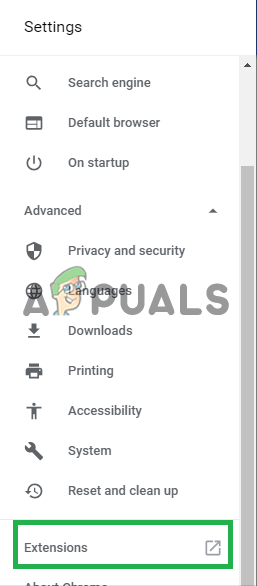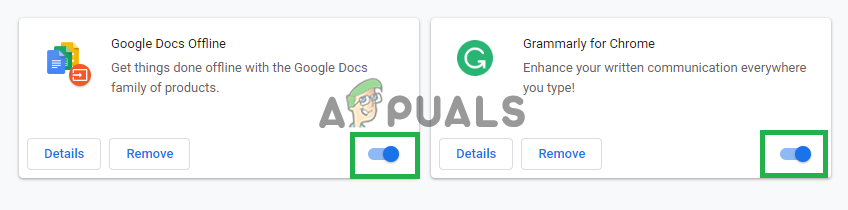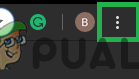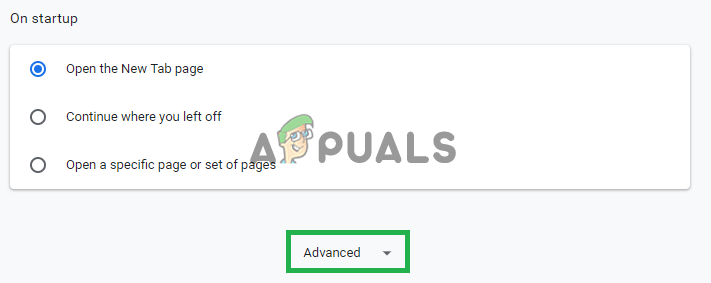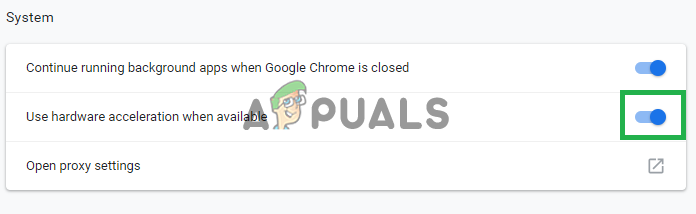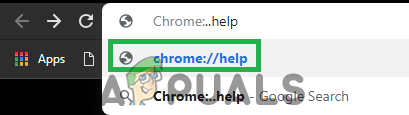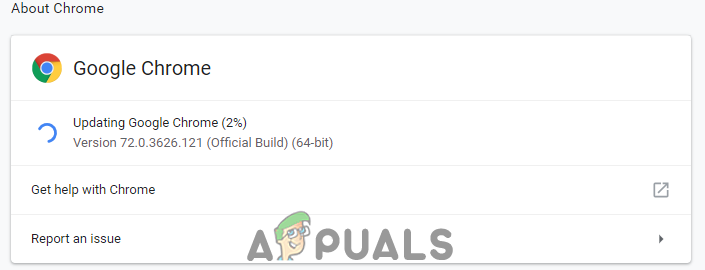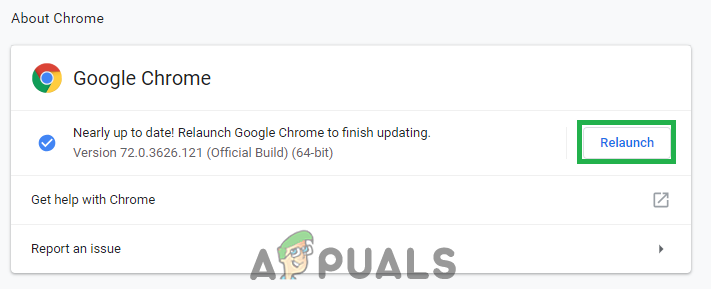கூகிள் குரோம் சந்தேகத்திற்கு இடமின்றி அதன் எளிதான இடைமுகம் மற்றும் வேகமாக ஏற்றுதல் வேகங்களைக் கொண்ட சிறந்த உலாவிகளில் ஒன்றாகும். உலாவி முதன்முதலில் விண்டோஸிற்காக 2008 இல் வெளியிடப்பட்டது, பின்னர் பிற இயக்க முறைமைகளுக்கு அனுப்பப்பட்டது. சில சந்தர்ப்பங்களில், உலாவி நிறைய நினைவகத்தைப் பயன்படுத்துவதாக அறிவிக்கப்பட்டது. உலாவியில் திறந்திருக்கும் தாவல்களின் எண்ணிக்கையைப் பொருட்படுத்தாமல் இந்த சிக்கல் நீடிக்கிறது. இந்த சிக்கலால் உலாவியின் செயல்திறன் மந்தமாகி, முடிவுகளை ஏற்றும்போது சில தாமதங்களைக் காணலாம்.

Google Chrome அதிக நினைவகத்தைப் பயன்படுத்துகிறது
Google Chrome இல் நினைவக பயன்பாடு ஸ்பைக்கிற்கு என்ன காரணம்?
இந்த சிக்கலைப் பற்றி பயனர்களிடமிருந்து ஏராளமான அறிக்கைகளைப் பெற்ற பிறகு, நாங்கள் இந்த விஷயத்தை ஆராய்ந்தோம், இந்த சிக்கலை தீர்க்கக்கூடிய தீர்வுகளின் பட்டியலை நாங்கள் வகுத்தோம். மேலும், பிரச்சினையின் காரணத்தை நாங்கள் ஆராய்ந்தோம் மற்றும் சிக்கலைத் தூண்டும் குற்றவாளிகளின் பட்டியலைக் கொண்டு வந்தோம்.
- நீட்டிப்புகள்: நீங்கள் உலாவியில் ஏதேனும் நீட்டிப்புகளைப் பயன்படுத்துகிறீர்கள் என்றால், அவை உலாவிக்கான மெமரி டிராவை அதிகரிக்கக்கூடும், ஏனென்றால் எல்லா நீட்டிப்புகளுக்கும் கூடுதல் ஆதாரங்கள் செயல்பட வேண்டும். மேலும், சில நேரங்களில் நீங்கள் சில தளங்களைப் பார்வையிடும்போது, கணினியில் ஃபயர்வால் / வைரஸ் தடுப்பு செயல்பாடு இல்லாவிட்டால் தீங்கிழைக்கும் நீட்டிப்புகள் பதிவிறக்கம் செய்யப்பட்டு தானாகவே உலாவியில் நிறுவப்படும்.
- முடக்கப்பட்ட வன்பொருள் முடுக்கம்: கிட்டத்தட்ட ஒவ்வொரு வலைத்தளத்திலும் சில ஃபிளாஷ் உள்ளடக்கம் கிடைக்கிறது. பெரும்பாலும், இந்த ஃபிளாஷ் உள்ளடக்கத்தில் விளம்பரங்கள் உள்ளன, அவை வலைத்தளத்துடன் ஏற்றப்படுகின்றன. இது கணினியின் செயலி மற்றும் நினைவகத்தில் ஒரு சுமையாக செயல்படும். ஆனால் வன்பொருள் முடுக்கம் அம்சம் இந்த சுமையை உங்கள் கணினியில் நிறுவப்பட்ட பிரத்யேக கிராபிக்ஸ் அட்டைக்கு திருப்பி விடுகிறது, எனவே, செயலி மற்றும் நினைவகத்தில் சுமை குறைகிறது.
- அதிகப்படியான தாவல்கள்: கணினியில் நிறைய தாவல்கள் திறக்கப்பட்டிருந்தால் மற்றும் ஒவ்வொரு தாவலிலும் வேறு வலைத்தளம் ஏற்றப்பட்டால் அது நினைவக தாவலை அதிகரிக்கக்கூடும், ஏனெனில் தாவல்கள் குறைக்கப்பட்டாலும் அல்லது உலாவி குறைக்கப்பட்டாலும் இந்த வலைத்தளங்கள் இன்னும் புதுப்பிக்கப்பட்டு சீரற்ற முறையில் ஏற்றப்படுகின்றன நினைவகத்தை அணுகவும்.
- காலாவதியான விண்ணப்பம்: கூகிள் குரோம் பயன்பாட்டிற்கான ஒவ்வொரு புதுப்பித்தலிலும் டெவலப்பர்கள் பல பிழைத் திருத்தங்களை வழங்குகிறார்கள் மற்றும் மென்பொருளின் நிலைத்தன்மையை அதிகரிக்கிறார்கள். இது பயனர்களுக்கு மென்மையான அனுபவத்தை வழங்குகிறது, எனவே பயன்பாடு சமீபத்திய பதிப்பிற்கு புதுப்பிக்கப்பட்டுள்ளதா என சோதிக்க பரிந்துரைக்கப்படுகிறது.
சிக்கலின் தன்மை குறித்து இப்போது உங்களுக்கு ஒரு அடிப்படை புரிதல் இருப்பதால், நாங்கள் தீர்வுகளை நோக்கி செல்வோம். எந்தவொரு மோதல்களையும் தவிர்க்க இந்த தீர்வுகள் பட்டியலிடப்பட்ட வரிசையை பின்பற்றுவதை உறுதிசெய்க.
குறிப்பு: தீர்வுகளைத் தொடர்வதற்கு முன், உங்கள் சில தாவல்களை மூடி, பயன்பாடு சிறப்பாக இருக்கிறதா என்று பார்க்கவும்.
தீர்வு 1: நீட்டிப்புகளை முடக்குதல்
நீங்கள் உலாவியில் ஏதேனும் நீட்டிப்புகளைப் பயன்படுத்துகிறீர்கள் என்றால், அவை உலாவிக்கான மெமரி டிராவை அதிகரிக்கக்கூடும், ஏனென்றால் எல்லா நீட்டிப்புகளுக்கும் கூடுதல் ஆதாரங்கள் செயல்பட வேண்டும். எனவே, இந்த கட்டத்தில், நீட்டிப்புகளை முடக்குவதால் அவை பாரிய நினைவக இழப்பை ஏற்படுத்தாது என்பதை உறுதிசெய்கிறோம். அதற்காக:
- முழுமையாக உறுதி செய்யுங்கள் மறுதொடக்கம் உங்கள் உலாவி.
- மேல் வலது மூலையில் உள்ள மெனு பொத்தானைக் கிளிக் செய்து “ அமைப்புகள் ”விருப்பம்.

“மெனு” பொத்தானைக் கிளிக் செய்து அமைப்புகளைத் திறக்கவும்.
- அமைப்புகள் விருப்பத்தின் உள்ளே, “ பட்டியல் ”விருப்பம் மேல் இடது மூலையில் .

அமைப்புகளுக்குள் உள்ள “மெனு” பொத்தானைக் கிளிக் செய்க.
- பட்டியலின் கீழே உருட்டவும் மற்றும் கிளிக் செய்க on “ நீட்டிப்புகள் ”விருப்பம்.
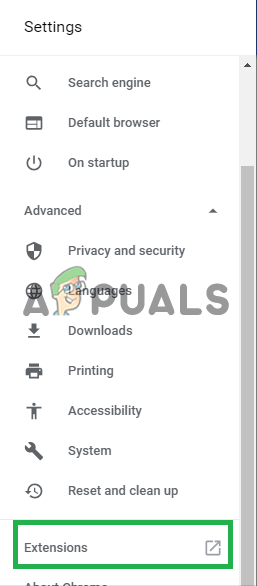
கீழே உருட்டிய பின் “நீட்டிப்புகள்” என்பதைக் கிளிக் செய்க.
- இது திறந்த புதிய தாவலில் நீட்டிப்புகளின் பட்டியல், இப்போது உறுதிப்படுத்தவும் முடக்கு அனைத்தும் மூலம் கிளிக் செய்க அதன் மேல் ' முடக்கு ' பொத்தானை.
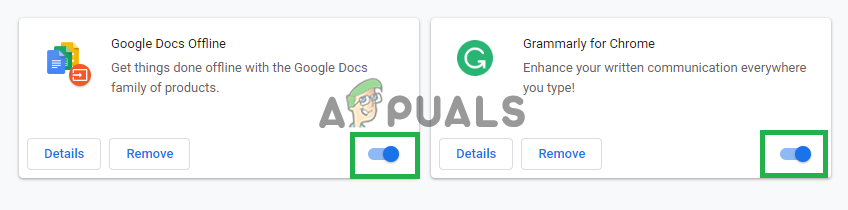
நீட்டிப்புகளை முடக்க இந்த பொத்தான்களைக் கிளிக் செய்க.
- மறுதொடக்கம் தி உலாவி மற்றும் காசோலை சிக்கல் நீடிக்கிறதா என்று பார்க்க.
தீர்வு 2: வன்பொருள் முடுக்கம் செயல்படுத்துகிறது
வன்பொருள் முடுக்கம் அம்சம் உங்கள் கணினியில் நிறுவப்பட்ட பிரத்யேக கிராபிக்ஸ் அட்டைக்கு சுமைகளை திருப்பி விடுகிறது, எனவே, செயலி மற்றும் நினைவகத்தில் சுமை குறைகிறது. எனவே, இந்த கட்டத்தில், உலாவியின் “வன்பொருள் முடுக்கம்” அம்சத்தை இயக்க உள்ளோம். அதற்காக:
- “ பட்டியல் மேலே பொத்தானை அழுத்தவும் சரி சாளரத்தின்.
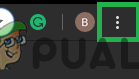
பட்டி பொத்தானைக் கிளிக் செய்க.
- தேர்ந்தெடு தி “ அமைப்புகள் பட்டியலில் இருந்து ”விருப்பம்.

“மெனு” பொத்தானைக் கிளிக் செய்து அமைப்புகளைத் திறக்கவும்.
- உருள் கீழ் மற்றும் கிளிக் செய்க அதன் மேல் ' மேம்படுத்தபட்ட ”விருப்பம்.
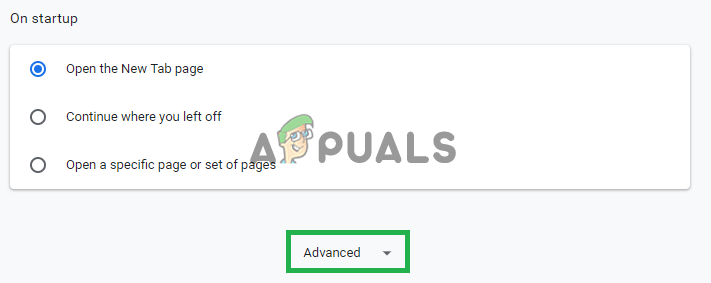
மேம்பட்ட அமைப்புகளைத் திறக்கிறது.
- இது மேம்பட்ட அமைப்புகளைத் திறக்கும், இப்போது “ அமைப்பு ”தலைப்பு.
- “ வன்பொருள் முடுக்கம் ”விருப்பம் இயக்கப்பட்டது .
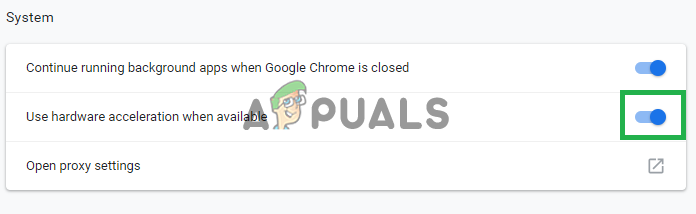
“வன்பொருள் முடுக்கம்” ஐ இயக்குகிறது.
- இப்போது மறுதொடக்கம் பயன்பாடு மற்றும் காசோலை சிக்கல் நீடிக்கிறதா என்று பார்க்க.
குறிப்பு: உலாவியில் ஒரு பிரத்யேக கிராபிக்ஸ் அட்டை நிறுவப்பட்டிருந்தால் மட்டுமே வன்பொருள் முடுக்கம் அம்சம் பயனுள்ளதாக இருக்கும், பிரத்யேக கிராபிக்ஸ் அட்டை இல்லையென்றால் மோதல்களைத் தவிர்ப்பதற்காக அம்சத்தை முடக்க பரிந்துரைக்கப்படுகிறது.
தீர்வு 3: Google Chrome ஐப் புதுப்பித்தல்
Google குரோம் பயன்பாட்டிற்கான ஒவ்வொரு புதுப்பித்தலிலும், டெவலப்பர்கள் பல பிழைத் திருத்தங்களை வழங்குகிறார்கள் மற்றும் மென்பொருளின் நிலைத்தன்மையை அதிகரிக்கிறார்கள். இது பயனர்களுக்கு மென்மையான அனுபவத்தை வழங்குகிறது, எனவே பயன்பாடு சமீபத்திய பதிப்பிற்கு புதுப்பிக்கப்பட்டுள்ளதா என சோதிக்க பரிந்துரைக்கப்படுகிறது. இந்த கட்டத்தில், அதற்கான மென்பொருளுக்கான புதுப்பிப்புகளை நாங்கள் சோதிக்கப் போகிறோம்:
- திற google chrome பயன்பாடு மற்றும் முகப்பு பக்கத்திற்கு செல்லவும்.
- எழுது “ chrome: // உதவி ”இல் முகவரி பட்டி மற்றும் அழுத்தவும் உள்ளிடவும் .
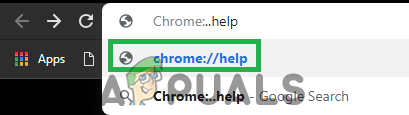
முகவரி பட்டியில் “chrome: // help” எனத் தட்டச்சு செய்க
- Chrome இப்போது தானாகவே வரும் காசோலை க்கு புதுப்பிப்புகள் மற்றும் தொடங்க பதிவிறக்க Tamil புதுப்பிப்புகள் கிடைத்தால்.
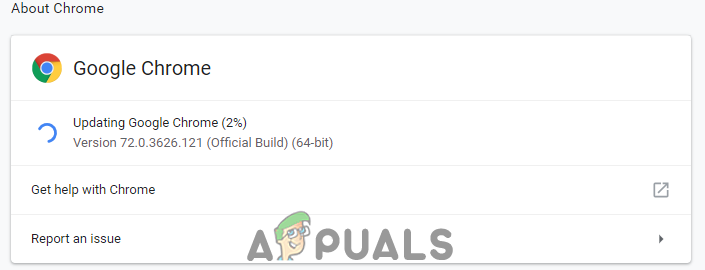
Chrome புதுப்பிப்புகளைப் பதிவிறக்குகிறது.
- புதுப்பிப்பு பதிவிறக்கம் செய்யப்பட்டவுடன் அது உங்களைத் தூண்டும் மறுதொடக்கம் உலாவி அதைப் பயன்படுத்த, “ மீண்டும் தொடங்கவும் ”விருப்பம்.
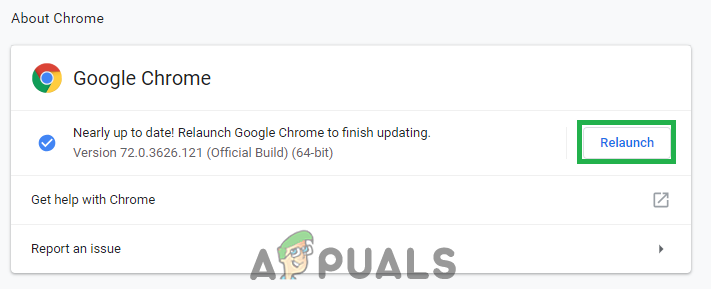
“மறுதொடக்கம்” விருப்பத்தை சொடுக்கவும்.
- இப்போது Chrome பயன்பாடு தானாகவே இருக்கும் புதுப்பிக்கப்பட்டது மற்றும் மறுதொடக்கம் செய்யப்பட்டது , காசோலை பிரச்சினை நீடிக்கிறதா என்று பார்க்க.